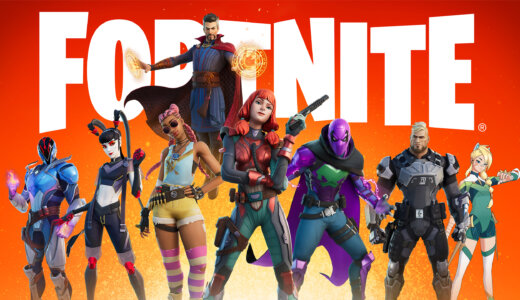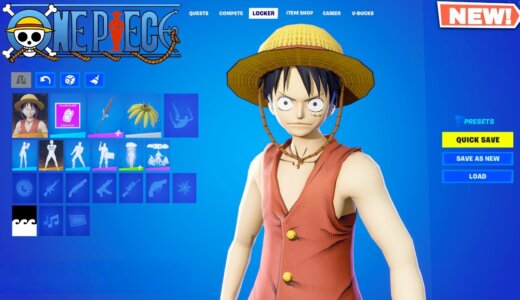Por acaso já se questionou sobre quais as melhores configurações de assistência de mira para usar ao jogar Fortnite? Ora, temos os melhores aqui para PC, dispositivos móveis e consoles, apenas sendo necessário seguir esse artigo.
Até porque, embora o lançamento do jogo para PC permitisse que os jogadores usassem teclados e mouses, o lançamento do console introduziu controladores como um dispositivo de entrada adicional. No PC, console ou celular (além da capacidade usual de tela sensível ao toque), os jogadores podem jogar Fortnite com controladores. Tudo para que possa acertar com maior eficiência!
Assistência de Mira em Fortnite continua sendo polêmica
Antes das configurações, saiba que esse recurso, que ajudou os novos jogadores a obterem uma vantagem no Battle Royale, foi o auxílio à mira. Ele só foi possível graças ao controle do jogo e à funcionalidade de toque. No entanto, os jogadores de PC causaram alvoroço ao alegarem que o referido recurso era injusto para eles.
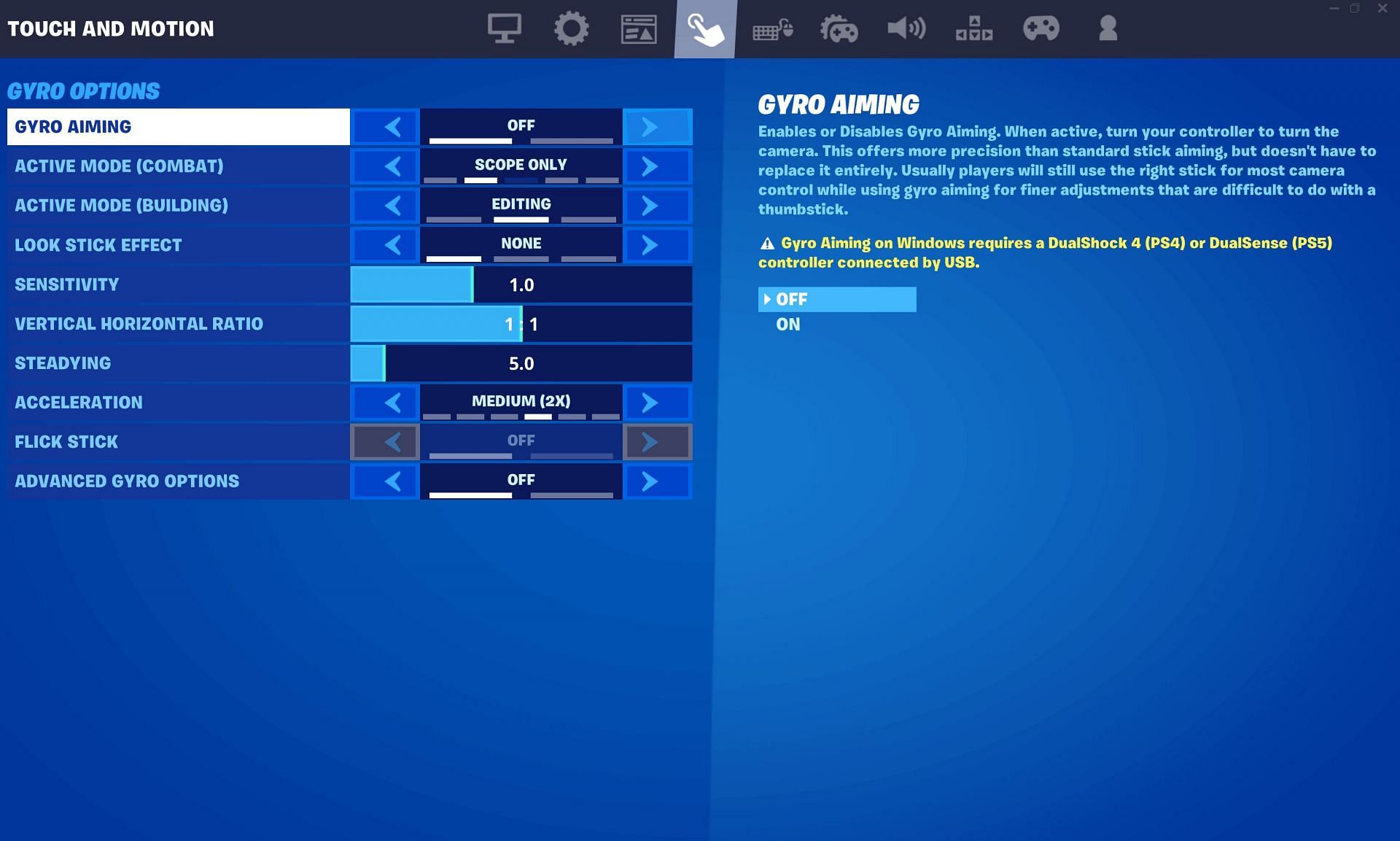
Fortnite settings
Desde então existe uma divisão na comunidade entre aqueles que preferem usar um controlador e aqueles que preferem usar teclado e mouse. Se você estiver em um PC, celular ou console e não tiver certeza de quais configurações de assistência de mira usar, estas são as melhores opções.
Configurações do PC e Console Aim Assist em Fortnite
A primeira e mais importante coisa que você precisa saber sobre o auxílio de mira no Fortnite é que o recurso está disponível apenas para métodos de entrada de toque e controlador e está completamente ausente para teclado e mouse. No entanto, se você estiver jogando com um controlador no PC, veja como ativar o assistente de mira e as melhores configurações para escolher:
- Vá para Configurações do Fortnite.
- No menu Configurações do controlador, role para baixo e habilite Opções avançadas.
- Uma vez ativado, role para baixo até Avançado – Configurações de sensibilidade.
- Lá, você verá uma opção chamada Aim Assist Strength, com um controle deslizante de valor.
- Se você quiser que a mira se mova com mais força em direção ao inimigo, deslize-a para 100. Caso contrário, mantenha-a no valor recomendado, que é 80.
- Pressione Aplicar.
E pronto! Agora você ajustou a configuração do assistente de mira para Fortnite PC. Ao aplicar essas configurações, você experimentará uma assistência de mira fácil ao usar o controlador no PC.
Melhores configurações do Aim Assist em consoles

Aim Configurações Fortnite
Em alternativa, os jogadores agora podem modificar a intensidade do Aim Assist no Fortnite em sua plataforma de console preferida, incluindo Nintendo Switch, Xbox ou PlayStation. Isso de maneira semelhante às configurações do PC. Para continuar, navegue até ao menu de configurações e siga as instruções fornecidas acima.
Fortnite Mobile tem mira automática e assistência de mira para os jogadores
Finalmente, se você é um jogador Fortnite no celular e deseja igualar o nível dos jogadores de PC e console, o jogo oferece um recurso Auto Fire com uma assistência de mira mais forte. Veja como você pode ativar ambas e as melhores configurações por onde escolher agora:
- Vá para Configurações do Fortnite.
- No menu Touch and Motion, clique em Select Fire Mode em Touch Combat.
- Escolha o seu modo de tiro preferido no jogo, juntamente com algumas opções personalizadas. Recomendamos escolher um botão dedicado com Auto Fire ativado.
- Em seguida, volte para as configurações de toque e movimento.
- A partir daí, role para baixo até chegar ao Aim Assist.
- Ligue-o e pressione Aplicar.
E pronto! Agora você ajustou a configuração do assistente de mira para Fortnite Mobile.